Cara Mudah Temukan File Terakhir Dibuka di Windows 11 dan Tips Menjaga Keamanan Data – Kamu yang sering kerja dengan banyak dokumen pasti tau gimana ribetnya kalo lagi buru-buru, tapi malah lupa file terakhir kamu taruh di folder mana. Rasanya bikin waktu kebuang percuma kan? Nah, Windows 11 punya fitur kece bernama “Recent Files” yang bikin kamu gampang nemuin file terakhir tanpa harus bongkar semua folder.
Bayangin deh, kamu lagi bikin laporan super mendesak, terus mau buka ulang data pendukung yang semalem udah kamu cek. Daripada klik sana-sini masuk ke banyak folder, cukup buka “Recent Files”, file kamu langsung muncul di list. Hemat waktu, hemat energi, dan mood kerja nggak keburu rusak gara-gara drama nyari file yang hilang.
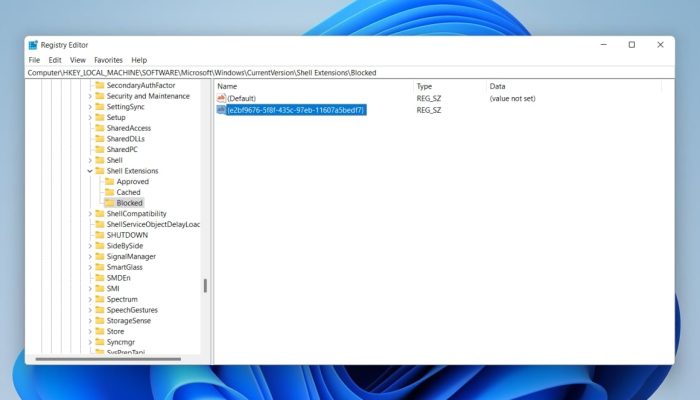
Recent Files Versi Windows 11
Sebenarnya fitur “Recent Files” udah lama ada di Windows. Bedanya, di Windows 11 tampilannya makin simpel dan lebih rapi. Begitu kamu buka “File Explorer”, bagian “Home” langsung nampilin daftar file terbaru yang kamu akses. Jadi kamu nggak usah repot klik folder berlapis-lapis lagi.
Nggak cuma buat file Word atau Excel, fitur ini juga jalan buat file lain kayak PDF, foto, video, sampai file desain. Jadi mau kamu penulis, mahasiswa, editor video, atau desainer grafis, semua bisa ngerasain betapa praktisnya fitur ini. Optimasi ini sengaja dibuat biar pengguna lebih fokus kerja tanpa ke-distract hal sepele kayak nyari file.
Masalah Privasi yang Perlu Kamu Waspadai
Tapi nih, ada sisi lain yang harus kamu perhatiin. Daftar Recent Files bisa nunjukin semua file terakhir yang kamu buka, termasuk dokumen pribadi atau file kerjaan yang seharusnya nggak boleh dilihat orang lain. Nah, kalo kamu lagi presentasi atau laptop kamu dipakai bareng orang lain, bisa gawat tuh kalo file sensitif tiba-tiba nongol.
Untungnya, Windows 11 kasih opsi buat ngatur atau matiin fitur ini. Caranya gampang banget, tinggal buka “File Explorer Options”, terus hapus centang di bagian “Show recently used files”. Setelah itu, list file terakhir langsung hilang dari tampilan. Simple tapi penting banget buat jaga privasi data kamu.
Tips Jaga Privasi Lebih Aman di Windows 11
Selain matiin “Recent Files”, ada beberapa pengaturan lain di Windows 11 yang bisa bikin privasi kamu makin aman. Banyak orang nggak sadar kalo setting bawaan Windows sebenernya cukup ngumpulin data aktivitas pengguna. Nah, biar lebih aman, kamu bisa coba tips-tips ini:
– Matikan Activity History
Windows biasanya nyimpen riwayat aktivitas kamu buat bikin pengalaman lebih personal. Tapi kalo kamu ngerasa kurang nyaman, langsung aja buka “Settings > Privacy & Security > Activity History”, terus nonaktifin opsi penyimpanan data ke Microsoft. Dengan begitu, jejak aktivitas kamu nggak gampang dilihat sistem.
– Atur Akses Lokasi dan Kamera
Kamu pasti nggak mau semua aplikasi seenaknya akses lokasi, kamera, atau mic kamu. Jadi batasi cuma buat aplikasi yang penting aja. Selain bikin privasi lebih aman, cara ini juga bisa bikin baterai laptop kamu lebih awet. Manajemen izin aplikasi bisa nurunin resiko aplikasi nakal yang ngumpulin data sembarangan.
– Stop Iklan yang Nganggu
Pernah ngerasa iklan yang muncul di layar kayak “kok pas banget ya sama yang baru aku cari di internet”? Itu karena Windows dan aplikasi pihak ketiga sering pakai data aktivitas buat bikin iklan personal. Buat kamu yang risih, gampang kok ngatasinnya. Masuk ke “Settings > Privacy & Security > General”, terus matiin opsi “Advertising ID”. Habis itu, iklan yang muncul jadi lebih netral, nggak terlalu nyebelin.
– Pakai Akun Lokal
Kalo kamu pengen kontrol penuh atas data pribadi kamu, coba pertimbangin buat pakai akun lokal aja di Windows 11. Bedanya sama akun Microsoft, akun lokal nggak terlalu nyambung ke layanan cloud, jadi data kamu nggak gampang tersimpan online. Cocok banget buat yang kerjaan sehari-harinya berhubungan sama file rahasia atau data penting.
Penutup
Itu dia Cara Mudah Temukan File Terakhir Dibuka di Windows 11 dan Tips Menjaga Keamanan Data. Jadi, fitur recent files di Windows 11 emang bisa jadi penyelamat buat kamu yang sering kelimpungan nyari file. Tapi jangan lupa juga buat tetap mikirin sisi privasi. Biar kerja lancar, file gampang dicari, tapi tetap aman dari resiko kebocoran data.








